Tipy & triky
 Chcete vedieť ako využiť viac potenciál prezentačných nástrojov? Chcete aby to vyzeralo trocha viac profesionálne? Pozrite si tipy a triky, ktoré Vám k tomu môžu pomôcť.
Chcete vedieť ako využiť viac potenciál prezentačných nástrojov? Chcete aby to vyzeralo trocha viac profesionálne? Pozrite si tipy a triky, ktoré Vám k tomu môžu pomôcť.
1. Ako premietať efektívne
Mne osobne sa skoro každú nedeľu stáva, že aj keď sa posnažím a prídem medzi prvými aj pól hodinu dopredu, tak veľakrát do poslednej chvíle neviem čo budem premietať. Aké piesne, aké biblické texty, alebo videá, prezentácie a podobne. Preto ak je to možné, zistite si to s danými ľuďmi ešte pred bohoslužbami - začiatkom programu, čím skôr tým lepšie. Obzvlášť to platí pri väčších akciách, ako konferencie a podobne, kedy je toho neúrekom.
Ako si pripraviť piesne:
a) ak je to možné skôr ako deň dopredu zistiť žiadané piesne a ak chýbajú v databáze tak ich doplniť, či už ručným prepísaním zo spevníka, alebo vyhľadaním, pozhánaním po známych, alebo priamo požiadať danú osobu o napísanie z hlavy, ak ju vie - pozor na chyby.
b) dohodnúť sa na poradí piesní.
c) dohodnut sa na poradí veršov, refrénov, opakovačkách a podobne. Využívajte možnosť v playliste na zmenu poradia premietania "Užívateľské poradie premietania", kde si zadáte všetky verše aj s opakovaniami, dosť to pomôže, hlavne sklerotikom ako som ja.
Príklad ako to zadávať: V1 C V2 C V1 C C V2 C C B C V1 V1 C
Ak sa vám zdá, že niektoré verše/refrény sú zbytočne viackrát za sebou, je to preto lebo je tam opakovanie, ktoré nie je napríklad v texte označené znamienkami /: La la la :/, a ak ste zvyknutí prepnúť slide keď sa spieva posledná slabika tak sa vám to zíde.
Ako si pripraviť Biblické texty:
a) zistit si biblické texty a verziu prekladu (Kralická, Evanielický preklad, Katolícky) od prednášajúceho, pravdaže aj poradie.
2. Ako premietať fotky a obrázky
- bez toho aby bolo vidieť úkony na projektore
Na fotky a obrázky používam pre mňa osvedčené programy FastStone a Irfanview, ktoré sú voľne stiahnuteľné. Sú aj v češtine a slovenčine, ale pre Irfanview treba jazyk doinštalovať ku každej verzii zvlášť.

FastStone
Nastavenie prezentácie na druhý monitor (projektor):Hlavný panel -> Nastavit -> Nastavit F12 -> Karta: Druhý monitor.
Tu aktivujte prezentáciu na druhý monitor.
Spustenie prezentácie:
Hlavný panel -> Zobrazit -> Prezentace S.
Odporúčam vypnúť "Zborazit text -(název, datum z EXIF)", aby nerušilo dojem z prezentácie.

Irfanview
Nastavenie:Horný panel s nastrojmi -> Options -> Properties/Settings => otvorí okno nastavení

Nastavenie na jednotlibých kartách:
Start / Exit options
- Only 1 instance of IrfanView is active
- Start in fullscreen (Esc - vypne IrfanView uplne)

Viewing
- Remember the last window size/position
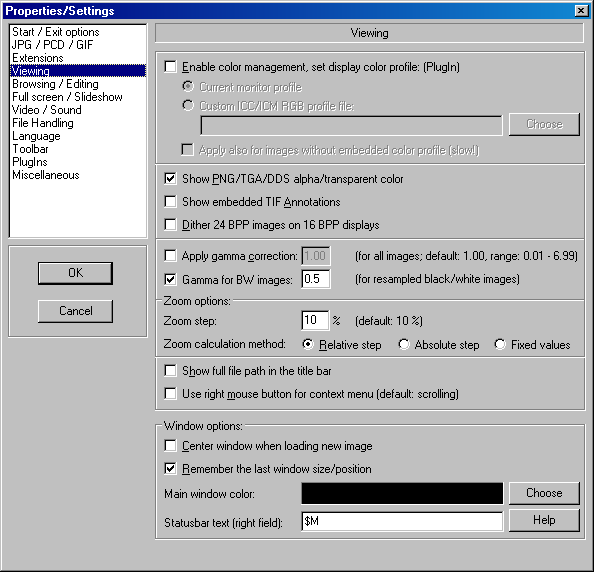
Extensions
- Images Only

Keď je všetko nastavené stlačte OK.
Teraz už bude spúšťať automaticky fotky po dvojkliku na súbor fotky v režime na celú obrazovku. Pri prvom spustení, ak ste pred tým nemali zapojený projektor, stlačte Enter a presuňte okno na druhy monitor (projekčnú obrazovku) a znova stlačte Enter a potom ESC , čím vypnete IrfanView a uloží sa daná pozícia do nastavení. Odteraz keď dvoj-kliknete na obrázok či fotku otvorí ho IrfanView na celú obrazovku projekcie. Prepínanie medzi fotkami v adresári je možné šípkami, medzerníkom atď. Pre spustenie prezentácie fotiek stlačte Shift+A. Ak chcete zmeniť čas zobrazenia prezentácie stlačte W (odporúčam nastaviť pred bohoslužbou/programom, je možné že otvorí okno na projekčnej obrazovke) a nastavte požadované nastavenia a dajte Cancel, dané nastavenia sa vzťahujú aj na rýchlu prezentáciu aj keď sa akože zrušilo.

3. Ako premietať a ovládať video
- bez toho aby bolo vidieť úkony na projektore.
No toto používam viaceré prehrávače, ale osvedčil sa mi VLC player, aj keď z času na čas má svoje záludnosti závisiace od aktuálnej verzie, preto odporúčam vždy pri prechode na novú verziu si "ošahať" či všetko ide ako chceme a sme zvyknutý. Vybral som ho, lebo je voľne dostupný pod licenciou GPL, beží aj pod Microsoft Windows, aj GNU/Linux a aj Apple OSX a vie prehrať bez problémov väčšinu formátov, pretože má svoje "kódeky". Je lokalizovaný aj pre slovenčinu, tak návod je tiež v slovenskom preklade.
Nastavenia:
Nástroje -> Nastavenia

Rozhranie
- "Pridat video do rozhrania" - vypnúť
ostatné v tejto karte podla svojho uváženia

Video
"Výstup" Direct Draw
- v niektorých prípadoch je už predvolený, ale pre istotu si dajte natvrdo Direct Draw.
"Zobrazovacie zariadenie" \\.\DISPLAY2
Nezabudnite vypnúť režim prehrávania na pozadí.

Titulky & OSD
- "Zapnúť ovládanie On Screen Display (OSD)" - vypnúť - aby nezobrazovalo texty a iné rušiace prvky na videu (hlasitosť ...)
- "Zapnúť názov media pri spustení videa" - vypnúť

kliknut na "Všetky" v rámčeku "Zobraziť nastavenia"
Video
- "Výstup videa na celú obrazovku" - vypnúť - nebojte sa má to svoj zmysel
- "Vstavané video" - vypnúť - pre istotu aj tu
- "Prekryť vystup videa" - zapnúť - to je overlay ten budeme potrebovať pre niektoré triky (napríklad s opensongom)
- "Zablokovať setrič obrazovky" - zapnúť - býva predvolené, ale pre istotu
- "Zobraziť názov média vo videu" - vypnúť - už to bolo v inom, ale pre istotu

Ďalej ako príklad je použitá primárna obrazovka - primárny monitor v rozlíšení 1024x768 a sekundárna obrazovka - extendet monitor v rozlíšení 1024x768. Obe obrazovky sú zarovnané hornou hranou vedľa seba, naľavo primárny a napravo sekundárny
Rámik: Vlastnosti okna
- "Šírka videa" : 1024
- "Výška videa" : 768
- "Súradnica X videa: 1025 - o jeden pixel viac ako ma rozlíšenie primárny monitor
- "Súradnica Y videa: 0
Rámik: Automatická zmena veľkosti videa
- "Zoznam stranových pomerov nastavených používateľom" - 1024:768
- "Dekorácie okna" - vypnúť

POZOR!!! Po tomto nastavení nebude možné púštať video na primárnom monitore aj keď nebude prippojené dalšie zobrazovacie zariadenie. V prípade potreby je nutné nastaviť polohu videa na X - 0 a nastavit na \\.\DISPLAY1, alebo stlačiť v nastaveniach "Obnoviť nastavenia" a uložiť. Tým sa všetky nastavenia nastavia na základné.
Odporúčam pri novších operačných systémoch vypnúť efekty na ploche, ako AERO a podobne, môže to spôsobovať nestabilitu, alebo nefunkčnosť prehrávačov, hlavne na rozšírených plochách.
4. Video pozadia
Ak chcete používať ako pozadie videá, najskôr si pozrite predošlú tému, ako si pripraviť prehrávač na to aby to bolo možné.
Ak chcete použiť VLC, tak si nastavte opakovanie jedného videa a potom stačí prepínať podľa potreby.
Ďalej odporúčam využívať: Nástroje -> Efekty a filtre -> Karta: Video efekty.
Odporúčam pri novších operačných systémoch vypnúť efekty na ploche, ako AERO a podobne.
Tu je zopár odkazov na stránky, ktoré ponúkajú video pozadia:
- vir.ph/vb
- churchmediavideos.com
- www.paulcounts.com/motionloops
- www.imagevine.com
- www.motionworship.com
- www.videos2worship.com
- faithclipart.com
- Na youtube.com
- Na vimeo.com
- Na dailymotion.com
- movietools.info
- ignitemotion.com
- animationsforvideo.com - mesačne jedno video zdarma
- stockfootageforfree.com
- dreamscene.org
- backgroundforfree.com
Nie všetky stránky ponúkajú videa úplne zadarmo, ale väčšina aspoň pár.
